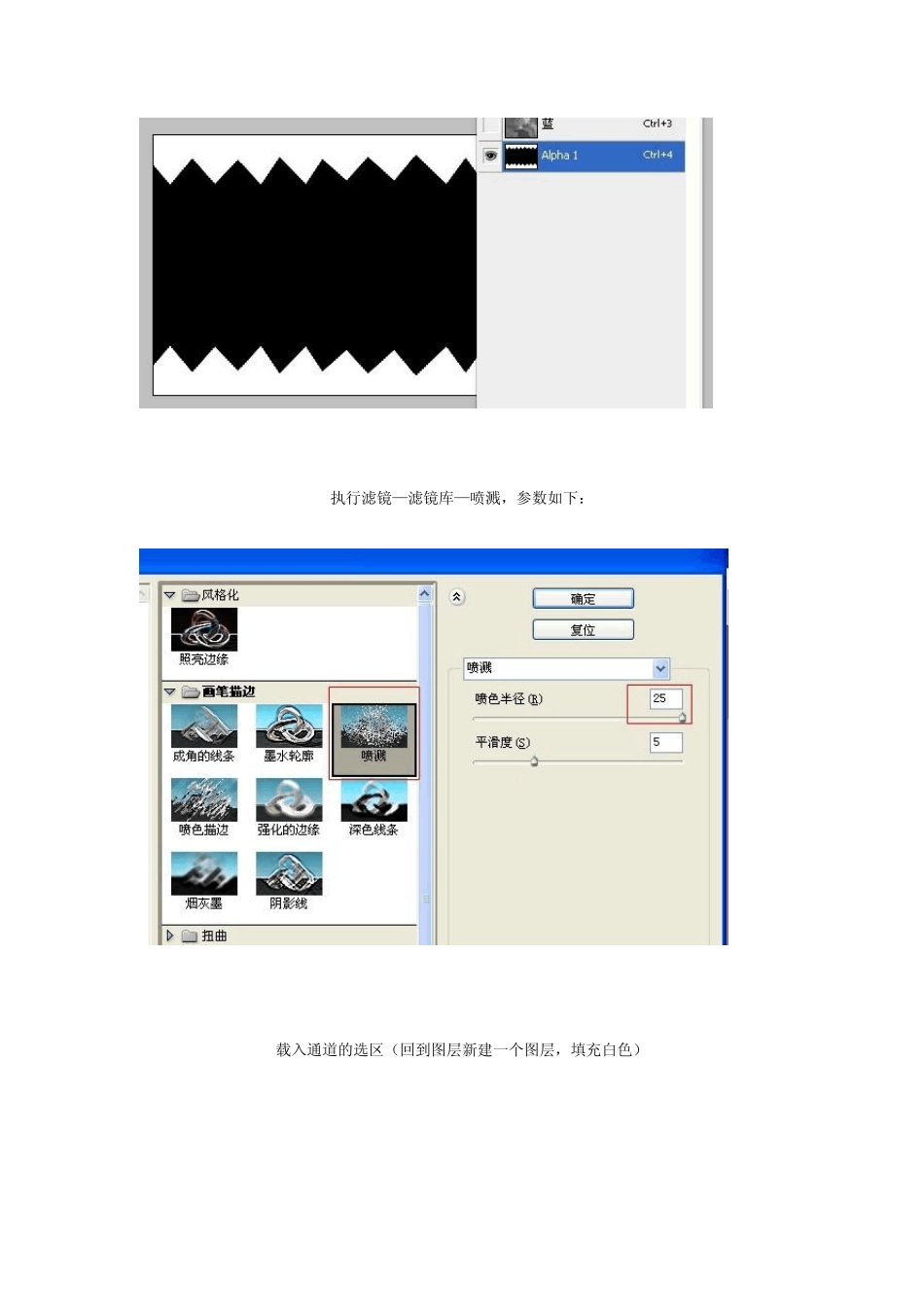利用P S 滤镜制作出多种边框实例图文教程 用钢笔随意勾勒出一个形状。 在通道中新建一个通道。填充刚才的路径为白色。 执行滤镜—滤镜库—喷溅,参数如下: 载入通道的选区(回到图层新建一个图层,填充白色) 效果如下: 回到上一步骤,我们再做一个其他效果,画一个圆圈,保留选区。执行扭曲滤镜。 对圆形选区进行旋转扭曲滤镜。 其他的操作同上,(可以按 ctrl+F,执行上一操作) 同上操作。 执行滤镜:素描-珞璜操作。 参数如下: 导入通道选区,回到图层,填充白色。 效果如图: 我们再回到锯齿形状的通道,试着做下一个效果。 执行滤镜-珞璜操作。 参数如下: 载入通道选区,回到图层填充白色 效果如下: 回到锯齿形状的通道,我们再看看其他效果: 当然,我们也可以用水彩画纸来做另一种效果: 载入通道选区,回到图层填充白色 完成效果如下: 同一个形状我们可以做出很多很多效果,千变万化的。不一定要锯齿形状,可以是波浪,可以是椭圆。 这是拼缀图的参数: 效果: 我们试试其他形状的,新建一个通道。 用钢笔画出任意的形状。 如图:画好后填充白色。 试试喷溅效果: 在通道内填充白色 不回到图层,执行滤镜,液化,使用涂抹工具随意涂抹。 载入选区后,回到图层填充白色,完成。